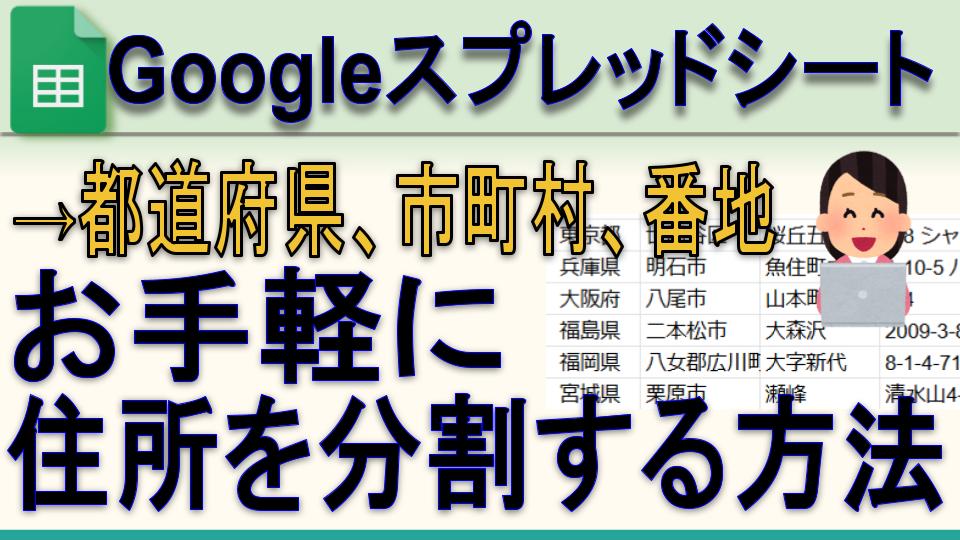ご訪問ありがとうございます。
Googleシートマスターのひろしです。
今回は、とっても価値の高い方法をお伝えします。
これを知ることであなたは、
- お手軽に住所を分割する方法がわかります。
- IMPORTXMLを縦横にスピらせる方法がわかります。
なので、サクッとマスターして
と答えてあげてください。
動画はこちら
シートはこちら
ポイント
ExcelAPIを使用することで簡単に実現できます。
住所の分割 ★ | ExcelAPI
住所を「都道府県」「市区町村」「町域」「番地」に分割します。
都道府県
=IMPORTXML("https://api.excelapi.org/post/address-separate?parts=1&address="&ENCODEURL($A2),".")市区町村
=IMPORTXML("https://api.excelapi.org/post/address-separate?parts=2&address="&ENCODEURL($A2),".")町丁目
=IMPORTXML("https://api.excelapi.org/post/address-separate?parts=3&address="&ENCODEURL($A2),".")番地・建物名
=IMPORTXML("https://api.excelapi.org/post/address-separate?parts=4&address="&ENCODEURL($A2),".")
縦横スピる
さらにスピらせます。
縦方向
=BYROW(A2:A9,LAMBDA(adr,IMPORTXML("https://api.excelapi.org/post/address-separate?parts=1&address="&ENCODEURL(adr),".")))| 京都府 |
| 香川県 |
| 東京都 |
| 兵庫県 |
| 大阪府 |
| 福島県 |
| 福岡県 |
| 宮城県 |
横方向
=BYCOL({1,2,3,4},LAMBDA(col, “数字は”&col&”です”))
| 数字は1です | 数字は2です | 数字は3です | 数字は4です |
縦横
=BYCOL({1,2,3,4},LAMBDA(col,
BYROW(A2:A9,LAMBDA(adr,IMPORTXML("https://api.excelapi.org/post/address-separate?parts="&col&"&address="&ENCODEURL(adr),".")))))
問題
3つの数字のみ(n-n-n)の場合、200n-n-nとなる
注意
最後までご覧いただきありがとうございます。
つぎはこちら
組織図が手軽に作成できる方法(Gスプレッドシート)
Googleスプレッドシートで手軽に組織図が作れてしまいます。